Jeśli nie masz klasycznej wersji Lync lub nie masz konta Lync, możesz użyć Skype dla firm Web App, aby dołączyć do spotkania Lync z poziomu przeglądarki.
Pamiętaj, że nie musisz instalować Skype dla firm Web App. Zostanie ona otwarta automatycznie w przeglądarce, jeśli nie masz zainstalowanych Lync. Po prostu kliknij link spotkania w zaproszeniu i postępuj zgodnie z instrukcjami wyświetlanymi na stronie, aby dołączyć.
-
Przejdź do Outlook > Kalendarz, otwórz wezwanie na spotkanie i wybierz pozycję Dołącz do spotkania programu Lync.
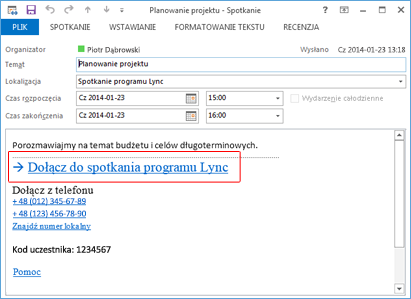
-
Po otwarciu Skype dla firm Web App zaznacz opcję Zainstaluj Skype dla firm Web App wtyczkę, która jest wymagana do udostępniania dźwięku, wideo i ekranu. Następnie wykonaj jedną z następujących czynności:
-
Jeśli wezwanie na spotkanie pochodzi od kogoś spoza Twojej firmy, dołącz jako gość. Wpisz swoje imię i nazwisko, a następnie wybierz pozycję Dołącz do spotkania.
-
Jeśli spotkanie organizuje osoba z Twojej firmy, możesz wybrać pozycję Zaloguj się, jeśli jesteś z firmy organizatora. Następnie wpisz tę samą nazwę użytkownika i hasło, za pomocą których logujesz się do sieci firmowej.
-
-
Postępuj zgodnie z instrukcjami, aby zainstalować wtyczkę, i upewnij się, że zezwalasz na jej używanie na spotkaniu.
Porada: Jeśli masz problemy z dołączeniem do spotkania, otwórz sesję przeglądania InPrivate w programie Internet Explorer i spróbuj ponownie dołączyć do spotkania.
Zobacz też:
Połączenie do spotkanie na Skypie telefonicznie za pomocą Skype dla firm Web App
Skype dla firm Web App Obsługiwane platformy
Instalowanie wtyczki Skype dla firm Web App
Wtyczka Skype dla firm Web App jest wymagana do udostępniania dźwięku, wideo i ekranu. Wystarczy ją zainstalować tylko raz.
-
Przed dołączeniem do spotkania upewnij się, że na ekranie logowania wybrano pozycję Zainstaluj Skype dla firm Web App wtyczkę .
-
Wykonaj instrukcje przeglądarki dotyczące pobierania i instalowania wtyczki. Na przykład w programie Internet Explorer wybierz pozycję Uruchom po wyświetleniu alertu w dolnej części okna przeglądarki.
-
W obszarze alertu zabezpieczeń wtyczki Skype dla firm Web App wybierz pozycję Zezwalaj.
-
W obszarze alertu zabezpieczeń Zapory systemu Windows, jeśli nie masz uprawnień administratora na komputerze, możesz wybrać pozycję Anuluj.
Ważne: Zainstaluj wtyczkę nawet wtedy, gdy planujesz dołączyć do spotkania przez telefon. Wtyczka jest również wymagana do udostępniania wideo i ekranu.
Jeśli dołączenie do spotkania już się odbyło, a wtyczka nie została zainstalowana, wskaż ikonę telefonu i wybierz pozycję Połącz, aby rozpocząć proces instalacji.
Zobacz też: Masz problemy z zainstalowaniem wtyczki Skype dla firm Web App?
Dołączanie do spotkania przy użyciu klasycznej wersji Lync
Jeśli wezwanie na spotkanie pochodzi od kogoś z Twojej organizacji, możesz zainstalować i użyj klasycznej wersji Lync, aby dołączyć do spotkania. Skontaktuj się z pomocą techniczną w Twoim miejscu pracy — zwykle jest to osoba, która skonfigurowała Twoje konto Lync — w celu uzyskania lokalizacji Lync pobrania.
Ważne: Aby korzystać z klasycznej wersji Lync, upewnij się, że program Internet Explorer jest przeglądarką domyślną.
Dołączanie przy użyciu Skype dla firm Web App, jeśli zainstalowano Lync pulpit
W niektórych przypadkach możesz chcieć dołączyć do spotkania za pomocą Skype dla firm Web App nawet wtedy, gdy jest zainstalowana klasyczna wersja Lync.
-
W zaproszeniu na spotkanie kliknij prawym przyciskiem myszy pozycję Dołącz Lync spotkanie i kliknij polecenie Kopiuj hiperłącze.
-
Wklej link do spotkania w polu adresu przeglądarki i dodaj na końcu ciąg ?sl=1. Na przykład: https://join.contoso.com/meet/patrick/ABCDEFGH?sl=1
Naciśnij klawisz Enter, aby dołączyć do spotkania za pomocą aplikacji Skype dla firm Web App.










